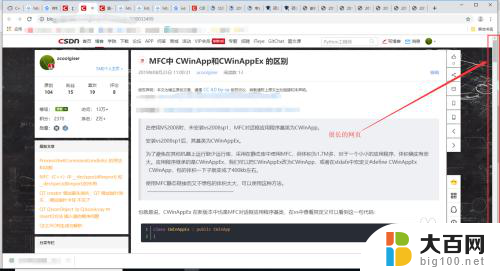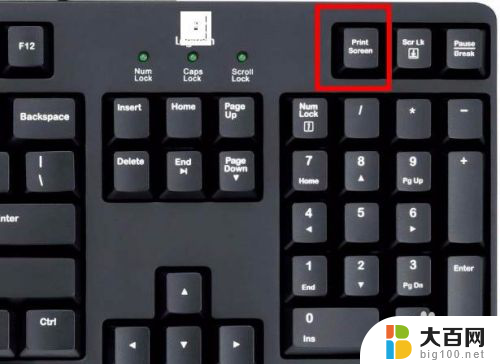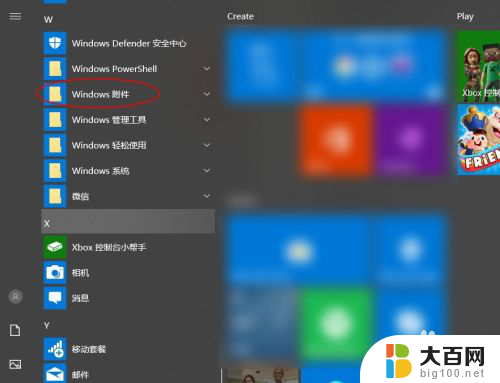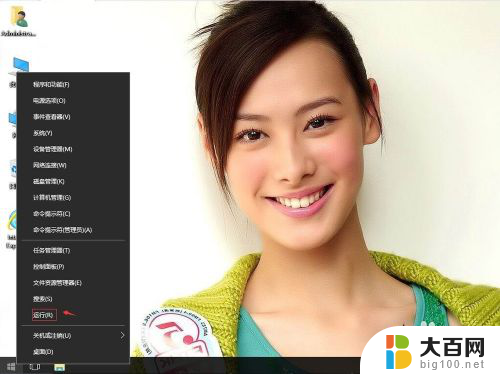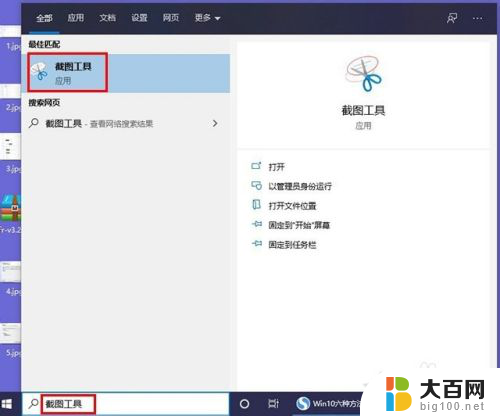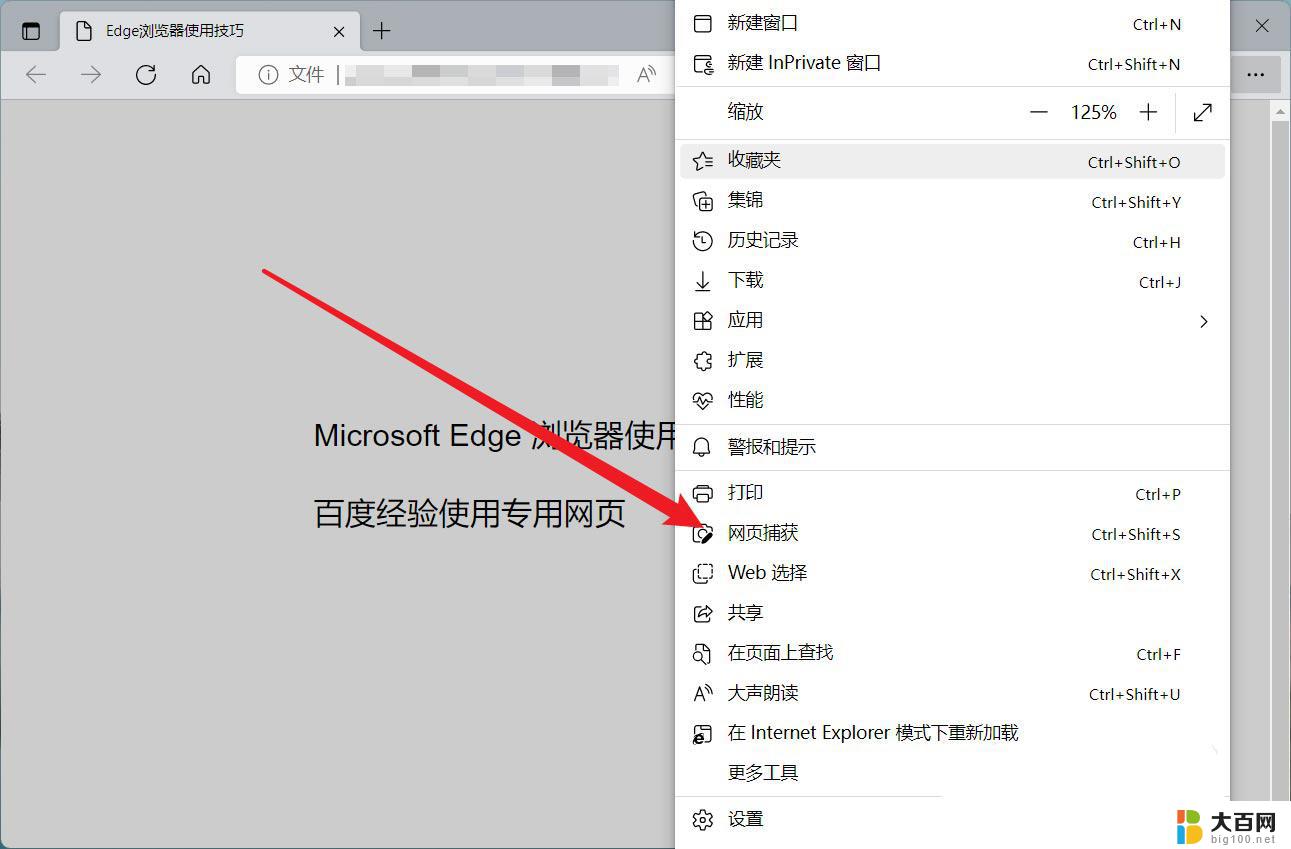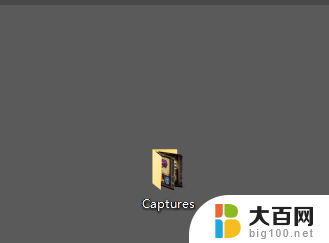win10如何截取长图 win10电脑截图长图技巧
在日常使用电脑的过程中,我们经常需要截取屏幕上的一些重要信息或者有趣的内容,而有时候我们可能会遇到需要截取长图的情况,比如截取整个网页或者长微博内容。在win10系统中,有很多方法可以帮助我们轻松实现截取长图的目的。接下来我们就来了解一下win10电脑截图长图的技巧,让你在处理长图时更加得心应手。
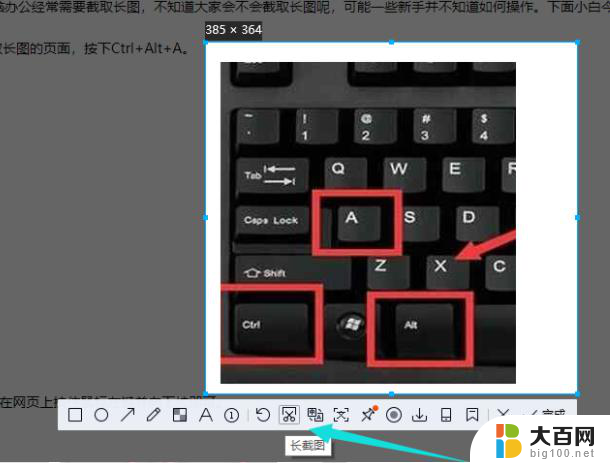
win10电脑怎么截长图的操作方法:
方法一:电脑桌面截图
1、同时按 Windows 键 + Shift + S 三个键,可以直接对电脑桌面进行截图。
2、这时,桌面会像蒙上一层东西一样。之后就可以用鼠标在桌面上框定一个区域截图了,截图区域会自动保证到剪贴板,以便粘贴到别处,同时也能编辑后再保存。
方法二:Edge截图完整网页
1、打开win10系统自带的Edge浏览器,转到需要长截屏的网页。点击Edge浏览器右上角“网页捕获”这个工具,也可以点击ctrl+shift+s打开。
2、然后点击捕获全页,就可以生成一个整个网页截图的画面,点击保存就可以了。
以上就是win10如何截取长图的全部内容,如果有遇到这种情况,那么你就可以根据小编的操作来进行解决,非常的简单快速,一步到位。